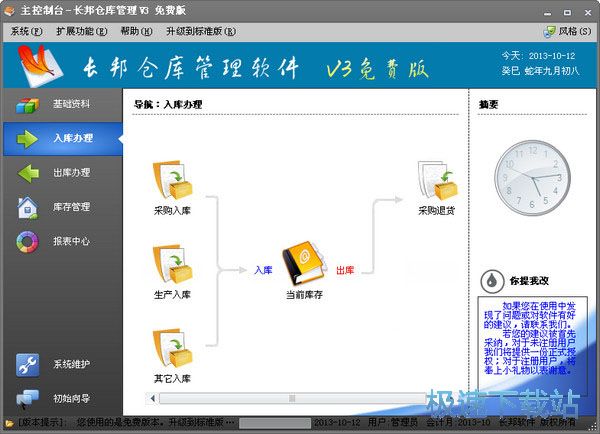长邦仓库管理软件添加采购入库单教程
时间:2018-07-04 12:17:20 作者:Joe 浏览量:5
长邦仓库管理软件是一款好用的企业仓存管理软件。企业用户可以使用长邦仓库管理软件轻松添加采购入库记录单;
- 进入下载

- 长邦仓库管理软件 3.5 正式版
大小:34.96 MB
日期:2018/7/4 13:55:47
环境:WinXP,Win7,
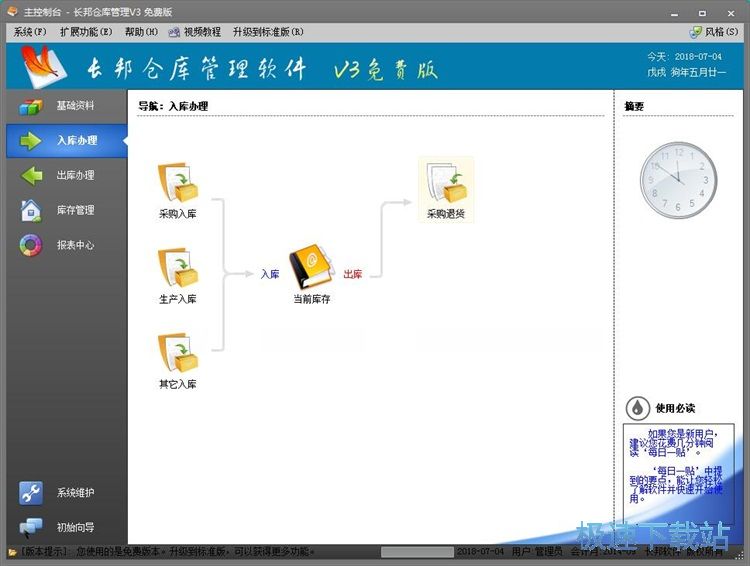
极速小编这一次就给大家演示一下怎么使用长邦仓库管理软件添加采购入库记录单吧。在长邦仓库管理软件主界面中左边的功能分类中点击入库办理;
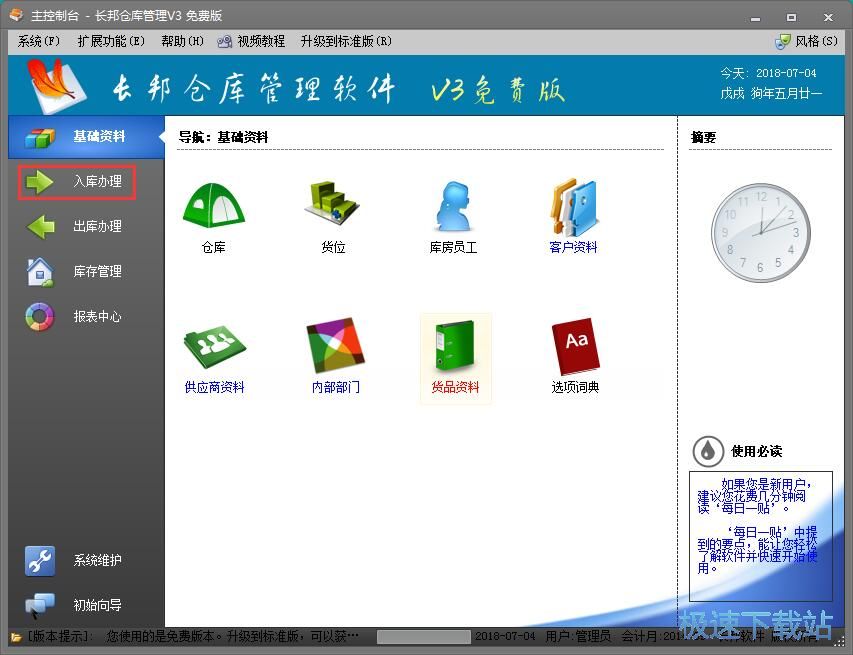
进入入库办理功能界面,我们可以添加采购入库、生产入库、其他入库和采购退货单。点击采购入库,进入采购入库单管理界面;
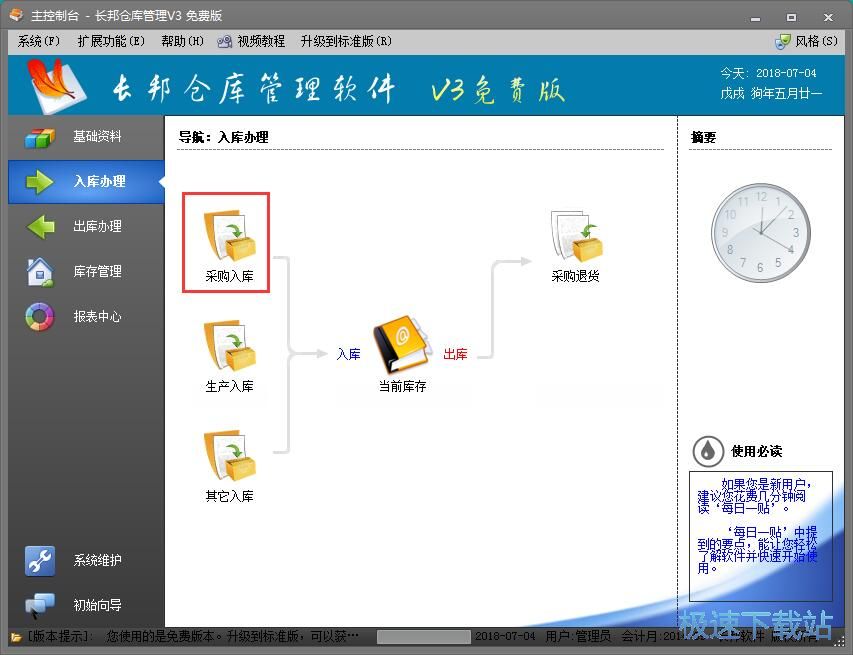
在采购入库单管理界面,我们可以对现有的入库单进行管理编辑。当前还没有入库单。点击新增就可以新增入库单;
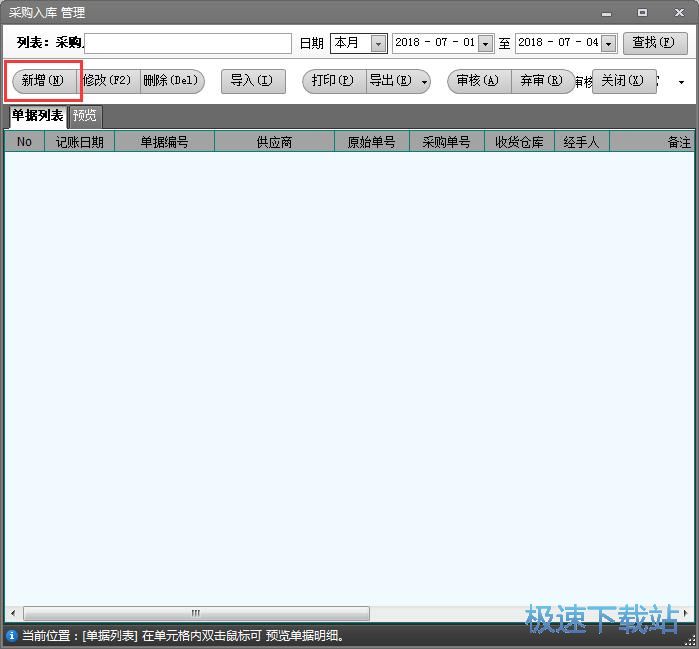
在新增采购入库单界面中,我们要填写供应商、收货仓库、经手人货品信息等内容;
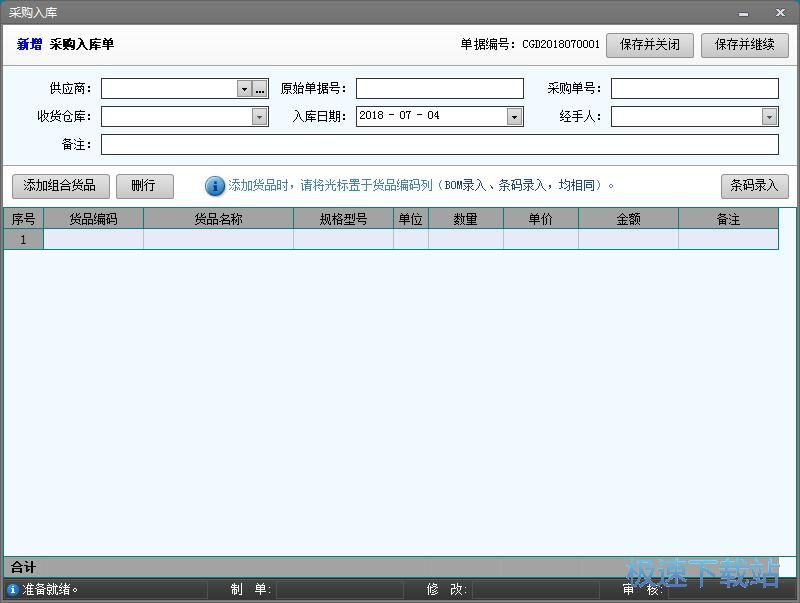
点击供应商输入框右边的展开选项按钮,就可以展开供应商列表。点击选中供应商,就可以完成采购供应商输入,非常方便;
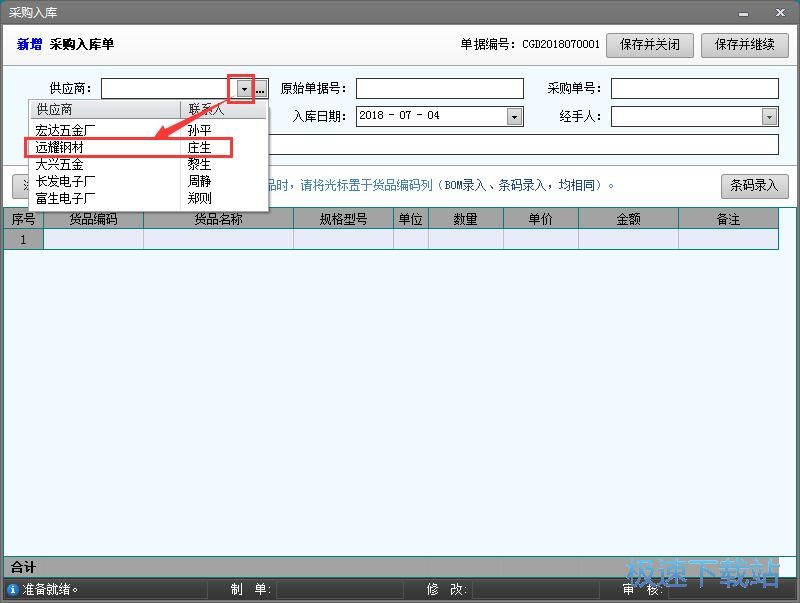
选择收货仓库也是同样的操作。点击收货仓库右边的展开选项,在展开列表中选择收货的仓库;
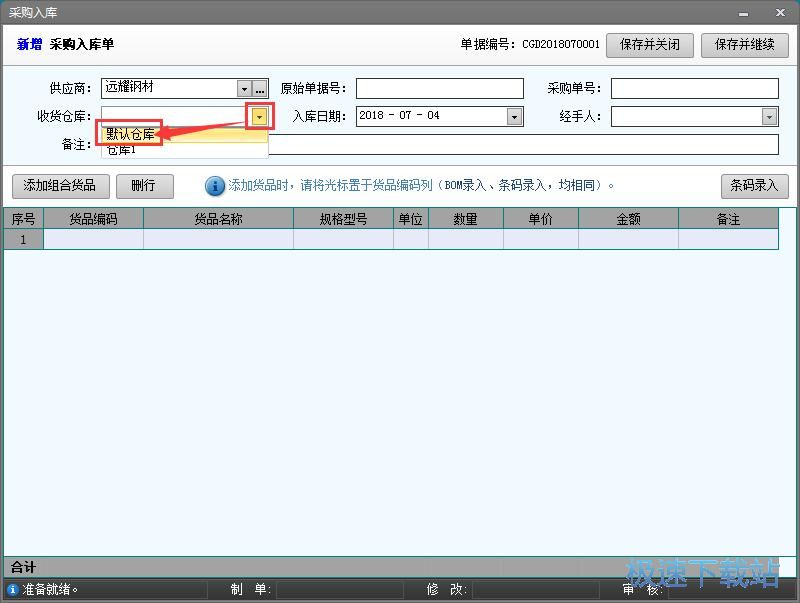
接下来我们就可以添加采购货物信息。鼠标击货物编号输入栏,就可以打开获取选择列表。点击选中列表中的采购货物,就可以将货物添加到采购入库表中;
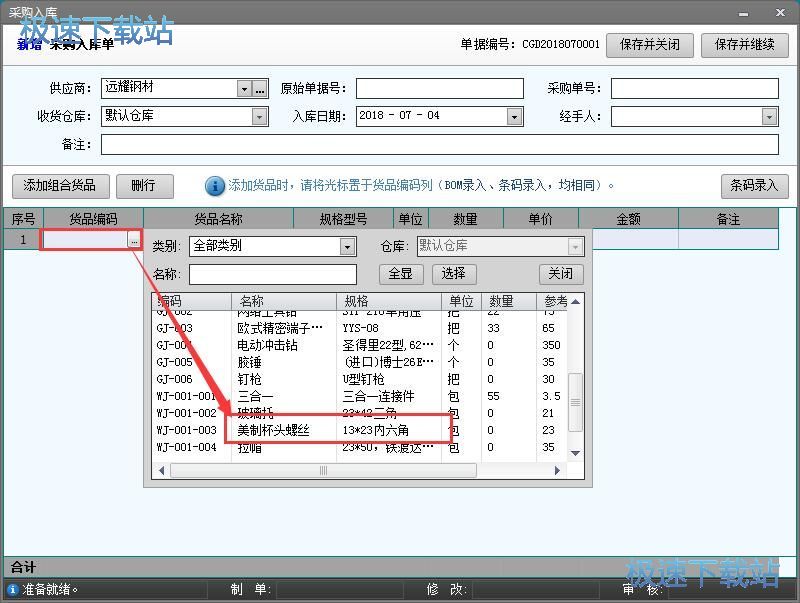
输入好货物数量,就可以点新增采购入库单界面右上角的保存并关闭,将采购入库单保存到长邦仓库管理软件中;
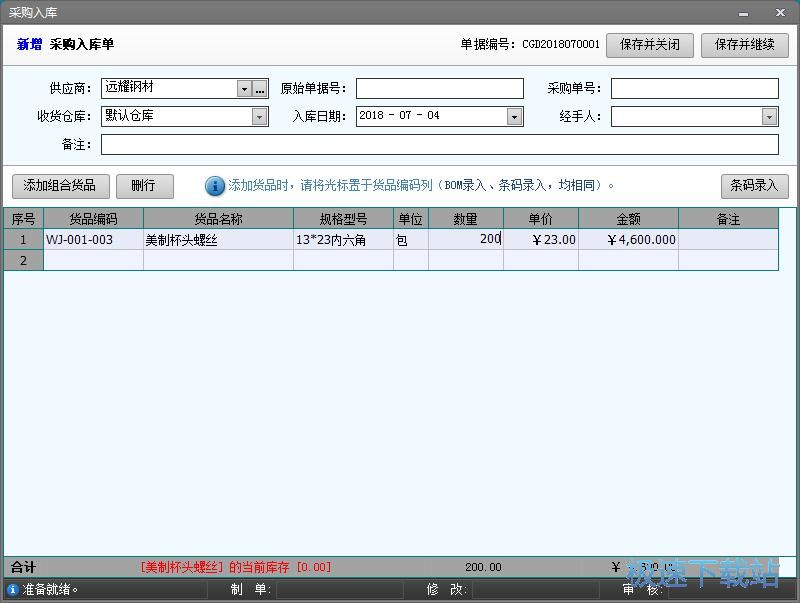
采购入库单保存成功,我们现在在采购入库单管理界面中就可以看到刚刚添加的采购入库单的信息。
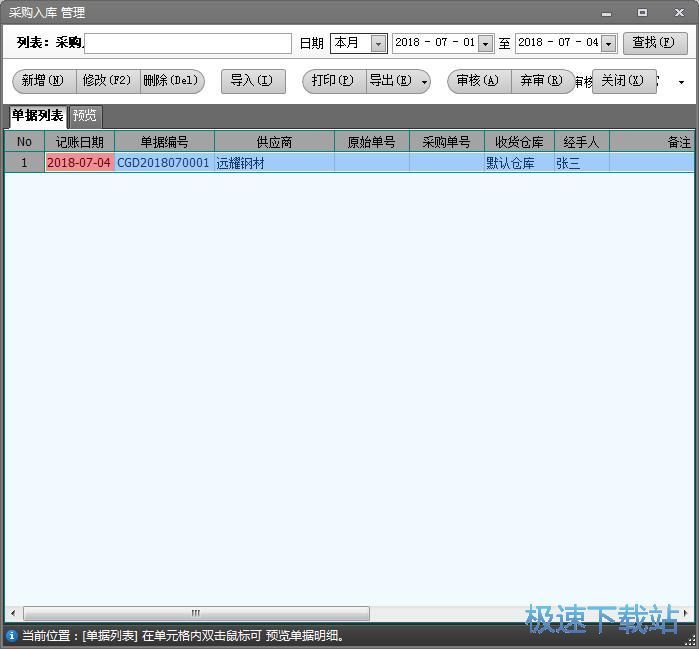
长邦仓库管理软件的使用方法就讲解到这里,希望对你们有帮助,感谢你对极速下载站的支持!
长邦仓库管理软件 3.5 正式版
- 软件性质:国产软件
- 授权方式:共享版
- 软件语言:简体中文
- 软件大小:35802 KB
- 下载次数:55 次
- 更新时间:2019/4/1 15:46:15
- 运行平台:WinXP,Win7,...
- 软件描述:公司越做越大,仓库的东西越来越多管理起来非常不方便,怎么可以更有效地管理公司仓库... [立即下载]
相关资讯
相关软件
- 怎么将网易云音乐缓存转换为MP3文件?
- 比特精灵下载BT种子BT电影教程
- 土豆聊天软件Potato Chat中文设置教程
- 怎么注册Potato Chat?土豆聊天注册账号教程...
- 浮云音频降噪软件对MP3降噪处理教程
- 英雄联盟官方助手登陆失败问题解决方法
- 蜜蜂剪辑添加视频特效教程
- 比特彗星下载BT种子电影教程
- 好图看看安装与卸载
- 豪迪QQ群发器发送好友使用方法介绍
- 生意专家教你如何做好短信营销
- 怎么使用有道云笔记APP收藏网页链接?
- 怎么在有道云笔记APP中添加文字笔记
- 怎么移除手机QQ导航栏中的QQ看点按钮?
- 怎么对PDF文档添加文字水印和图片水印?
- 批量向视频添加文字水印和图片水印教程
- APE Player播放APE音乐和转换格式教程
- 360桌面助手整理桌面图标及添加待办事项教程...
- Clavier Plus设置微信电脑版快捷键教程
- 易达精细进销存新增销售记录和商品信息教程...